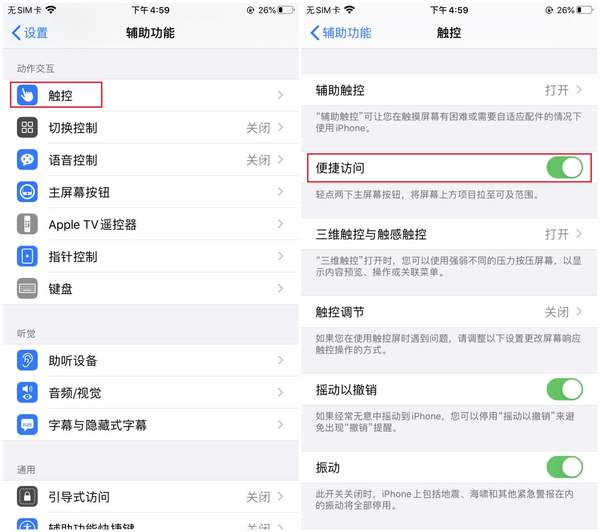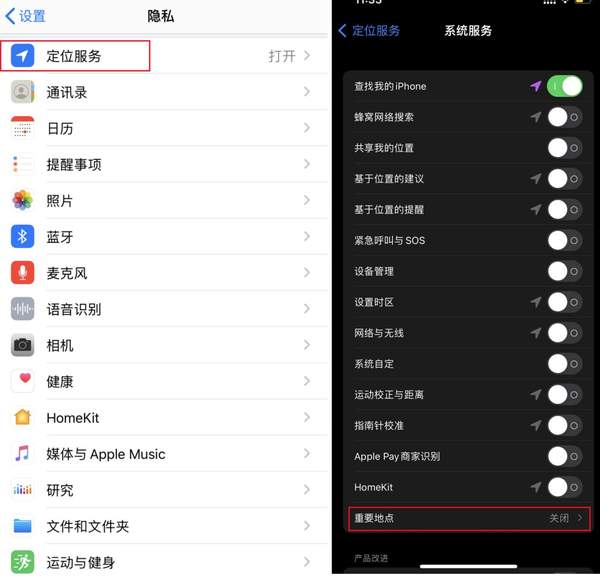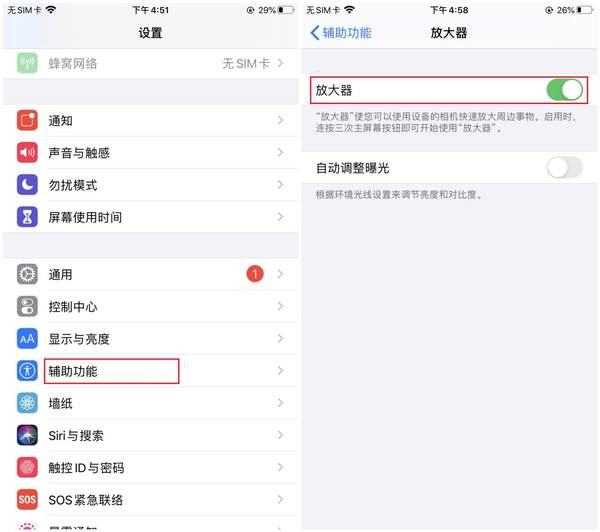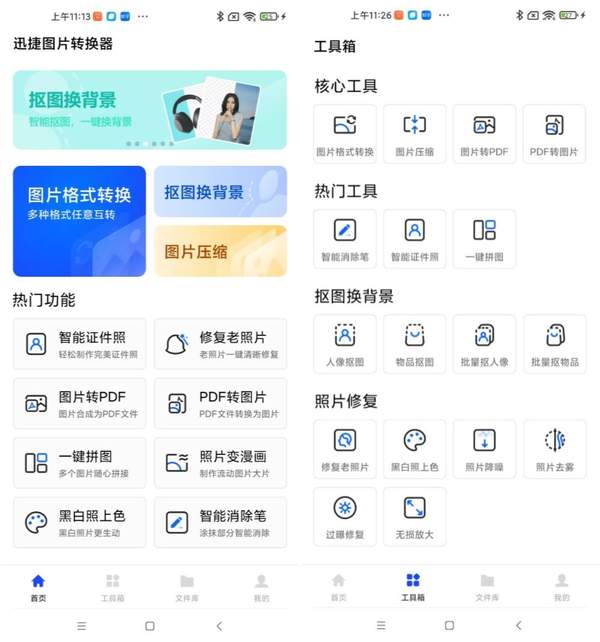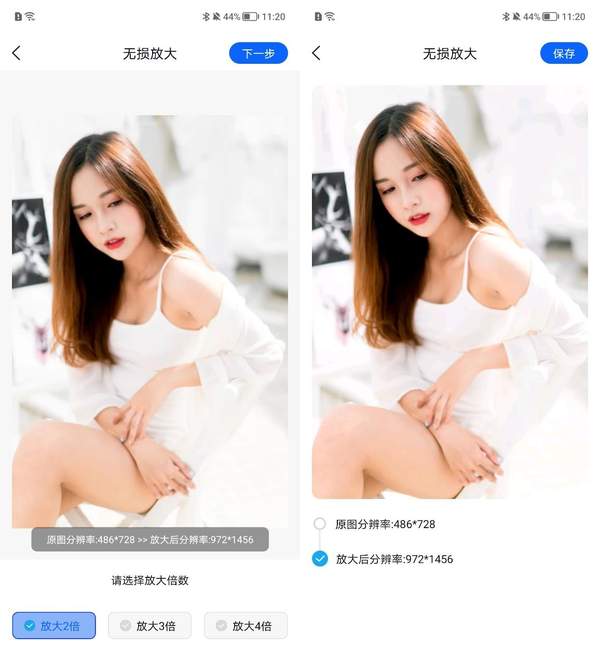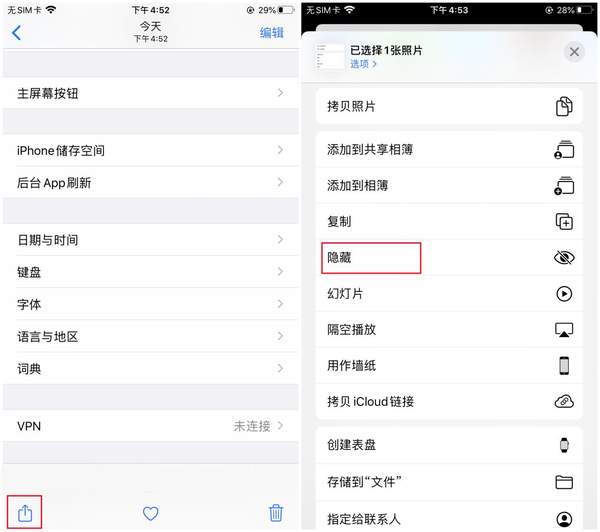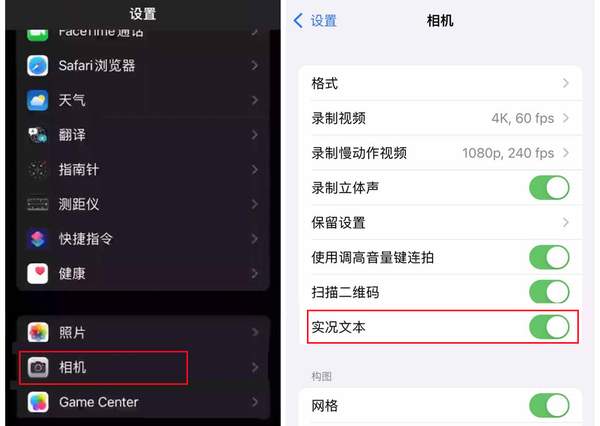iphone的隐藏功能大全(苹果手机各种隐藏功能介绍)
近期大多数时间都宅在家里,光天天刷微信追剧玩游戏,会不会太过单调?快来学习一些新鲜而实用的技巧,为我们的宅家生活增添乐趣,对远程办公的人来说也帮助提升工作效率,做到⼯作娱乐两不误。看看iPhone的这6个锦囊妙计,过⼀个周末就秒变黑马。
1.单手模式
可能大家都有碰到过这种情况:一只手拿东西,另一只手拿手机,刚好有人发消息给你,可手机太大单手不好打字。那我们就可以将其切换成单手模式,轻轻松松回复各类信息。
具体操作如下:
首先打开【设置】,然后找到【辅助功能】,之后选择【触控】,最后点击【便捷访问】的开关按钮,从屏幕底部的边缘向下轻扫,就可以启动单手模式了。
2.地点跟踪
iPhone的定位服务,可以记录我们常去的地点和各个时间段,为了保护自己的隐私,建议还是将它关闭比较好哦!
具体操作如下:
我们先打开【设置】,然后点击【隐私】,找到【定位服务】中的【系统服务】,最后在里面将【重要地点】关闭就可以了。
3.放大器
想要放大图片中的各种小细节?那我们可以试试iphone的截屏放大器功能,效果很好,操作简单。
具体操作如下:
我们先点击【设置】,然后找到【辅助功能】里面的【放大镜】,截图之后只需连按三次主屏幕按钮就可以开启放大镜功能了。
若是我们的手机中没有放大器这个功能,又想要将图片进行放大查看,这时应该怎么办呢?别慌,我这里还有秘密武器,它既可以让我们的图片实现无损放大,还能满足我们对图片进行各种操作,这款神器便是“迅捷图片转换器”。
效果图如下,我们可以看到,放大前后对比图一比一还原,且转换速度超快,我们使用时也很简便,这款软件完全是我们实现无损放大图片的绝佳选择。
4.隐藏图片
每个人的手机相册中都会保存有大量的照片,这些照片都属于我们的个人隐私。如果大家不想自己的照片轻易被别人查看的话,那这个功能对我们来说就很友好了。
具体操作如下:
我们先选中需要隐藏的照片,然后点击左下角的【分享】,之后点击【隐藏】即可。但如果我们想要查看隐藏的照片的话,其实是可以在相册的【已隐藏】中找到的。
5.实况文本
当我们来到一家餐厅,看到远处有WiFi的密码,其实可以不用走过去,只要点击密码输入框,按下实况文本的图标,轻轻放大,就能搞定。
具体操作如下:
我们可以打开【设置】,然后点击【相机】,在其中找到【实况文本】后,将其的开关按钮打开就可以了。
6.相机扫描二维码
用手机拍照的时候,进入拍照界面,遇到有二维码的情况,相机界面会弹出扫描二维码的提示。若觉得很烦,那么我们也可以将其关闭,快来学学吧!
具体操作如下:
我们可以在手机设置里面打开相机,然后下图这里关掉扫描二维码选项就可以了。这样的话,在拍照的时候遇到有二维码,相机也不会再弹出扫码提示了。
以上这些,就是我给大家总结的使用iPhone的6个小技巧,学会之后手机的熟练度也会有所提升,大家不妨试试看吧!